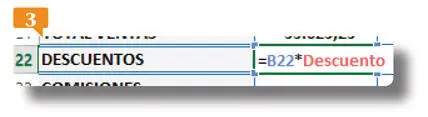052Otras funciones lógicas: Y, O y NO
053Redondeos controlados (I)
054Redondeos controlados (II)
055Sumar bajo condiciones
056Sumar acumulados por fila
057Calcular cuotas para un préstamo
058Calcular inversión necesaria
059Calcular amortización e intereses
060Calcular el valor actual de una inversión
061Calcular el valor futuro de una inversión
062Calcular plazo de inversión o préstamo
063Calcular la tasa de interés asumible
064Calcular el valor presente neto
065Calcular tasa interna de retorno
066El valor presente neto no periódico
067Calcular TIR para flujos no periódicos
068Calcular tasa interna de retorno múltiple
069Analizar la tasa interna de retorno múltiple
070Calcular el valor futuro con tasas variables
071Retorno sobre inversión con interés variable
072Calcular interés efectivo e interés nominal
073Calcular el pago a capital acumulado
074Calcular el pago de intereses acumulado
075Decidir si es mejor comprar o contratar
076Estimar depreciación lineal
077Calcular depreciación acelerada
078Depreciación acelerada y por meses
079Depreciación por disminución variable (I)
080Depreciación por disminución variable (II)
081Calcular depreciación acumulada
082Trabajar con fechas en Excel
083Realizar cálculos con fechas
084Trabajar con horas en Excel
085Extraer horas, minutos y segundos
086Realizar cálculos con horas
087Sumar horas trabajadas
088Combinar horas con otros datos numéricos
089Calcular promedio, mediana y moda
090Otras medidas de tendencia central
091Definir jerarquías
092Percentiles, frecuencias y K.ESIMO.MAYOR
093Usar las principales funciones matemáticas
094Obtener información sobre datos
095Grabar una macro
096Ejecutar y modificar una macro
097Aplicar una macro de otro libro
098Crear botón de acceso rápido para macro
099Insertar botón de macro en una hoja
100Establecer la seguridad para macros
001 Nombrar celdas y rangos
HABITUALMENTE NOS REFERIMOS a celdas y rangos por la identificación de su columna y su fila, pero también podemos darles nombres de manera que luego podamos referirnos a ellos en fórmulas y funciones a partir de los nombres establecidos.
IMPORTANTE
El primer caracter del nombre de una celda o un rango debe ser una letra, un guión bajo o una barra invertida. Después del primer caracter, el nombre puede usar letras, números, puntos y guiones bajos. Un nombre no distingue entre mayúsculas y minúsculas, y no puede ser idéntico a una referencia de celda, ni tener espacios en blanco. Puede tener hasta 255 caracteres (¡que son muchos!).
1. En este primer ejercicio, descargue de nuestra web el archivo Ejemplo1y abra su hoja Ventas mensuales.
2. Otorgaremos un nombre para las celdas donde se establecen las comisiones y el descuento. Seleccione la celda B26.
3. Active la ficha Fórmulasy haga clic sobre el botón Asignar nombredel grupo Nombres definidos. 
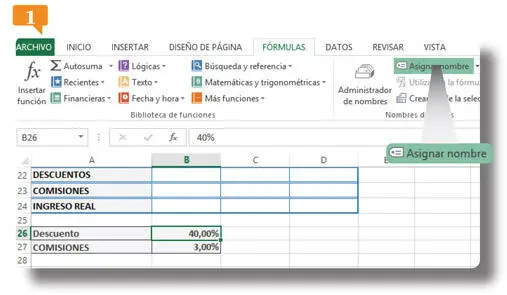
También puede acceder al cuadro Nombrenuevo desde la opción Definir nombredel menú contextual de una celda o un rango de celdas seleccionado.
4. El cuadro Nombre nuevoasigna como nombre el texto de la celda más próxima, que es Descuentoy en este caso es perfecto. El siguiente campo, Ámbito, se refiere a la ubicación donde el nombre será recocido. Mantenga la opción Libroseleccionada, para que el nombre afecte a todo el archivo.
5. Puede además añadir algún comentario. Escriba por ejemplo el texto Distribuidoresy pulse el botón Aceptar. 

Los comentarios añadidos a un nombre pueden ayudar más adelante a identificar mejor el contenido de la celda o rango.
6. Pulse en la celda B22e introduzca la siguiente fórmula: =B21*y pulse sobre la celda B26para insertarla en la función.
7. En la fórmula no se inserta la referencia a la celda sino el nombre que le hemos asignado, que es Descuento.  Aplique la fórmula y copie esta celda en las dos contiguas: C22y D22.
Aplique la fórmula y copie esta celda en las dos contiguas: C22y D22.
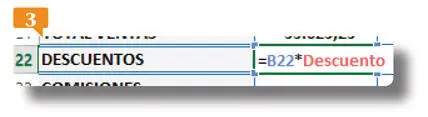
Los nombres actúan como referencias absolutas.
8. Ubíquese en la celda D22y compruebe que el nombre actúa como referencia absoluta sin necesidad de usar el signo $. 

9. Seleccione las celdas B2, a B21y pulse de nuevo el botón Asignar nombre.
10. En este caso el campo Nombremuestra el texto de la cabecera del rango de celdas seleccionado. Seleccione el ámbito Ventas mensualespara que tenga efecto sólo en la hoja activa, confirme que el campo Hace referencia aindique el rango correcto y pulse el botón Aceptar. 

11. Haga un doble clic en la celda E21, seleccione en la barra de direcciones el rango utilizado como argumento de la función ( B2:B20) y escriba la palabra Eneropara seleccionar el rango en cuestión. 
Читать дальше
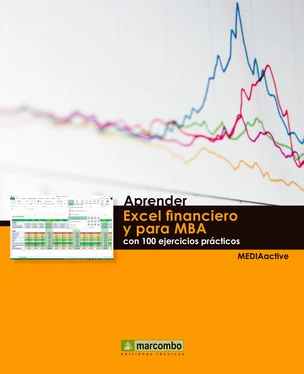

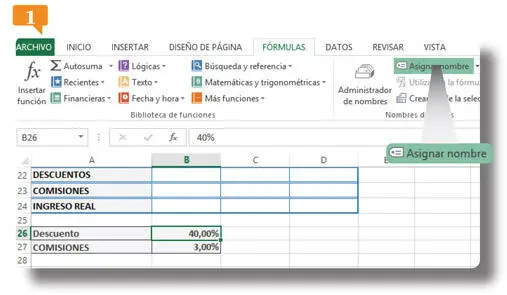


 Aplique la fórmula y copie esta celda en las dos contiguas: C22y D22.
Aplique la fórmula y copie esta celda en las dos contiguas: C22y D22.